|
오늘은 사용자 지정 애니메이션 중 이동 경로를 설정하는 방법에
대해 알아보도록 하겠습니다. (사용버전: 파워포인트 2002)
<1> 삽입 메뉴에서 그림 메뉴의 클립 아트를
선택합니다.
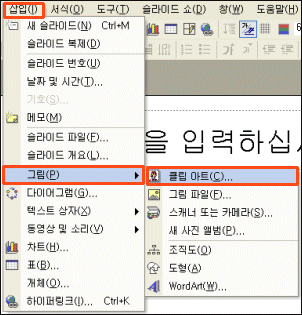
<2> 원하는 클립아트를 삽입합니다.
<3> 슬라이드 쇼 메뉴에서 사용자 지정 애니메이션 메뉴를
선택합니다.
<4> 삽입한 클립아트를 클릭한 후 사용자 지정 애니메이션 메뉴에서 효과
적용 버튼을 선택합니다. 이동 경로 메뉴에서 오른쪽 아래로를
선택합니다.
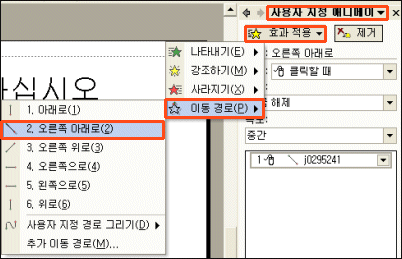
<5> 자동으로 애니메이션이 재생되고 이동선이 표시됩니다.
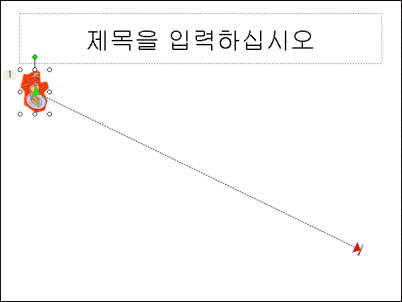
<6> 이동선의 끝을 드래그하여 이동선의 방향이나 길이를 조정할 수 있습니다.
|